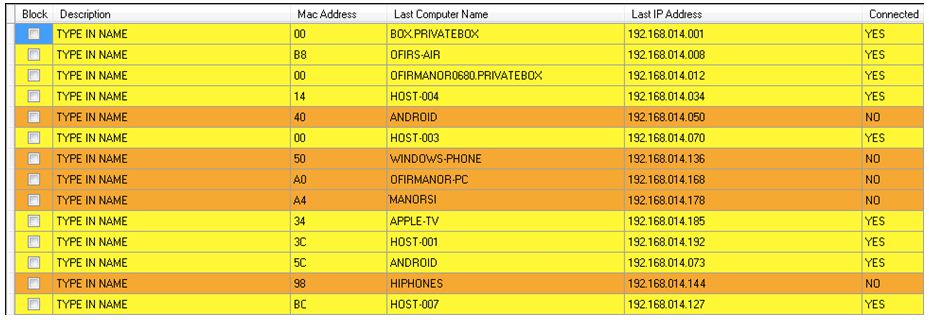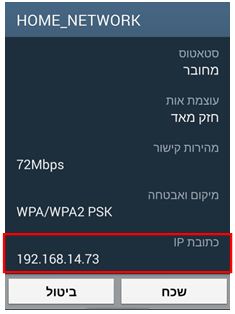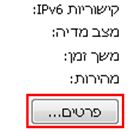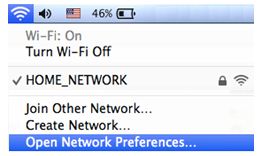כך תדעו אם גונבים לכם את הוויי-פיי
התחלתם להרגיש שמהירות האינטרנט שלכם כבר לא מהירה כמו פעם? חווים איטיות קיצונית בהורדה של קבצים או בגישה לאתרים? ייתכן שהשכנים שלכם החליטו לנצל את האינטרנט שלכם ללא ידיעתכם

במדריך הבא ניעזר בתוכנה חינמית בשם Who Is On My Wifi, אשר סורקת את הרשת שלכם ומאתרת את כל המכשירים שמחוברים אליה.
1. הורידו את התוכנה החינמית מהקישור הזה.
2. בסיום הורדת הקובץ, הפעילו אותו ועקבו אחר אשף ההתקנה עד לסיום.
3. בתפריט הראשי של התוכנה בכדי להגיע למסך הסריקה לחצו על הלחצן המסומן בחלק הימני העליון שבתוכנה:
a. לחצו על הלחצן
• בשלב זה התוכנה מתחילה לסרוק את הרשת שלכם ובתחתית מסך התוכנה בצד שמאל תוכלו לראות את הכתובות הנסרקות.
• שימו לב שאם אתם ממזערים את חלון התוכנה בזמן הסריקה תוכלו להפעיל אותו שוב דרך שורת הסמלים.
• בסיום הסריקה התוכנה תדבר ותגיד לכם "Unknown computer found" , לא להיבהל!
4. כעת נסביר קצת על הנתונים שקיבלתם בסיום הסריקה ונתמקד בעמודות הרלוונטיות לנו.
• כל שורה מהווה מכשיר שמחובר לרשת שלכם.
• ההתקן הראשון הוא בדרך כלל הוא הנתב.
Connected
בעמודה זו יצוין האם המכשיר מחובר לרשת שלכם. במידה ורשום NO המכשיר שמופיע בשורה הכתומה חובר לאחרונה לרשת שלכם אך כרגע אינו מחובר.
• שימו לב שייתכן שמכשיר שמופיע בשורה הכתומה הוא של מישהו שאתם מכירים שהיה אצלכם לאחרונה וביקש להשתמש ברשת האלחוטית על כן התחשבו בכך בבדיקה.
Last Computer Name
בעמודה זו מזוהה שם המכשיר שחובר לרשת, במידה וחובר מכשיר מוכר לרשת התוכנה תדע לזהות את שם הרשת שלו.
במידה והתוכנה לא תצליח לזהות את השם שלו (לרוב התקנים כמו רדיו אינטרנט, מדפסת אלחוטית, מתאם רשת של חברות לווין/כבלים) יוצג לך השם HOST-00X אך עדיין נוכל לזהות את המכשיר באמצעות כתובת ה – IP שנראה בהמשך.
Mac Address
כתובת Mac היא כתובת מזהה ייחודית של המכשיר שלכם ברשת והיא מהווה כתובת קבועה למכשיר.
Last IP Address
כתובת ה – IP הנוכחית שהוקצבה למכשיר שמחובר כרגע לרשת.
איך נדע איזה מהמכשירים המופיעים בטבלה משתמש ברשת שלנו ללא רשות?
1. בדקו תחילה כמה מכשירים ברשותכם באמת מחוברים לרשת האלחוטית. במידה ומספר המכשירים המחוברים לרשת תואם למספר המכשירים המופיעים בטבלה, רק המכשירים שלכם משתמשים ברשת ואין חשש שמישהו אחר מחובר לכם לרשת.
במידה ולא המשיכו לסעיף הבא.
2. כאשר מכשיר מסוים מחובר לרשת הנתב שלנו מקצה לו כתובת IP ולכן במקרה זה נדרש לבדוק מה כתובת ה – IP שהוקצבה לכל מכשיר.
3. נדגים כיצד ניתן למצוא כתובת IP עבור מכשירים מבוססי iOS ,אנדרואיד-גלקסי, ווינדוס ו-Mac.
בשאר המכשירים העיקרון יהיה להגיע במכשיר אל הגדרות הוויי-פיי או אינטרנט ומשם להציג את הרשת אליה אתם מחוברים. תוצג לכם כתובת IP בהתאם לכתובות שהשרת מקצה לכלל המכשירים אשר אותם תבדקו מול הטבלה שקיבלתם מהתוכנה.
מכשירי אנדרואיד – סמסונג גלקסי
א. הגיעו אל תפריט ההגדרות של המכשיר, לחצו על לשונית חיבורים ולחצו על Wi-Fi.
ב. לחצו על שם הרשת שאליה הינכם מחוברים (שימו לב שאתם מחוברים לרשת שלכם ולא לאחרת בטעות).
ג. שימו לב לכתובת ה – IP של מכשירכם המוצגת (כל נתב מקצה כתובות שונות) תחת "כתובת IP". את הכתובת ניתן לאמת מול הטבלה שקיבלתם בסריקת הרשת.
מכשירי iOS – אייפון/ אייפוד/ אייפד.
א. לחצו על אפליקציית ההגדרות.
ב. בתפריט ההגדרות בחרו ב- "אינטרנט אלחוטי".
ג. לחצו על שם הרשת אליה הנכם מחוברים.
ד. כעת שימו לב לכתובת ה – IP המוצגת לכם ואמתו אותה מול הטבלה שקיבלתם בסריקה דרך התוכנה.
ווינדוס
א. לחצו על התחל ובחרו באפשרות "לוח הבקרה".
• לבעלי ווינדוס 8
1. הגיעו עם העבר לצידו של המסך לחלון האפשרויות המוסתר ובחרו באפשרות "הגדרות".
2. בחרו באפשרות לוח הבקרה.
ב. לחצו על:
ג. בשורה של חיבורים לחצו על "Local Area Connection" במידה ומדובר במחשב שמחובר בכבל רשת:
במידה ומדובר במחשב שמחובר באמצעות האינטרנט האלחוטי נדרש ללחוץ על "Wireless Network Connection" שבו מופיע שם הרשת האלחוטית.
ד. בחלון שנפתח לחצו על "פרטים".
ה. שימו לב לשורת כתובת ה – IP בחלון נתונים שנפתח ואמתו אותה מול הטבלה:
Mac OS X
א. בצידו הימני העליון של המסך לחצו על סמל ה – Wifi ובחרו באפשרות
"Open Network Preferences".
ב. בחלון שנפתח בחרו ב – "Advanced" שנמצא בצידו הימני התחתון של המסך
ג. בחלון החדש שנפתח בחרו בלשונית "TCP/IP" ושימו לכתובת ה – IP המסומנת. אמתו את הכתובת מול הטבלה.
5. לאחר שסיימנו לבדוק את המכשירים וגילינו שישנם מכשירים שמחוברים לרשת שהם לא נדרש לפעול בצורה הבאה:
א. לשנות את סיסמת האינטרנט האלחוטי שלנו באמצעות הגדרות הנתב (אם אינכם יודעים כיצד לעשות זאת ישנם מדריכים באינטרנט שיסייעו לכם לפי דגם נתב. אם בכל זאת הסתבכתם, כתב לנו על הקיר ואנחנו ננסה לעזור).
ב. מומלץ שסיסמת הוויי-פיי (אינטרנט אלחוטי) תהיה ייחודית ולא מספר הסלולרי/טלפון שלכם.
ג. לאחר שינויי הסיסמה נדרש לעדכן את הסיסמה החדשה בכלל המכשירים שברשותכם. (לרוב במכשיר תתבקשו להזין את סיסמת הווייפיי החדשה לאחר השינוי בכדי להתחבר לרשת).
ד. את הסיסמה החדשה נדרש לשמור במקום בטוח, בעיקר כשהשכנים באים לביקור.
6. בכדי לסגור את התוכנה (מכיוון שהיא עדיין פעילה ברקע) נדרש ללחוץ על החץ בשורת הסמלים, ללחוץ בלחצן ימני על הסמל של התוכנה וללחוץ על EXIT.
7. את התוכנה שהתקנו בשלב הראשון נדרש להסיר דרך אפשרות תוכניות ותכונות שבלוח הבקרה. להזכירכם שם התוכנה: "Who Is On My Wifi".
*אופיר מנור הוא מנהל ההדרכה ב-Support Online.